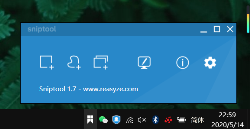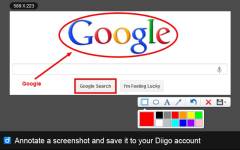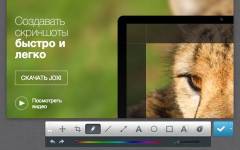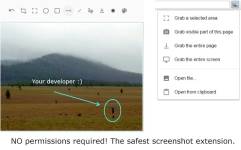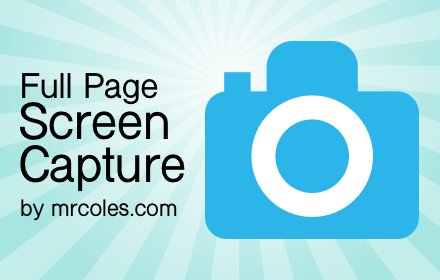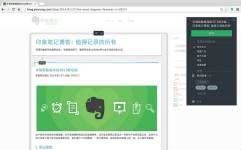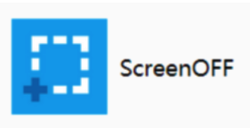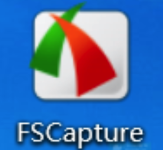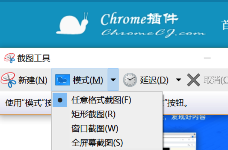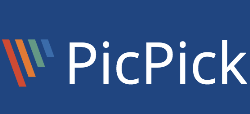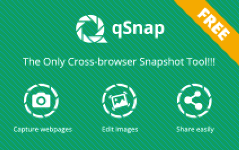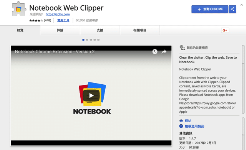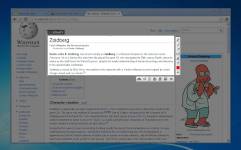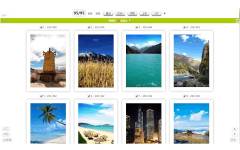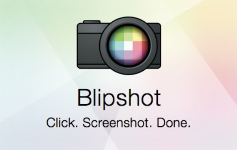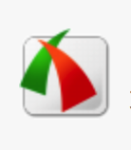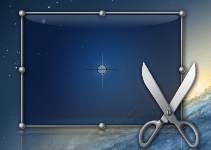Snap and Markup插件背景简介
当我们浏览网页时发现一些有趣的东西想要保存并分享给好友时会需要一些截图工具,但小伙伴们都知道Chrome浏览器并没有像大部分国产浏览器一样,提供内置的屏幕截图工具,这时我们会安装第三方软件,比如xnip - mac上滚屏截图的免费工具、PicPick - Windows屏幕截图软件、Lightshot V6.3.0 截图工具等,也可以安装第三方插件,比如Joxi Full Page Screen Capture:全屏截图插件、Screenshot Webpages:谷歌浏览器截图插件、FireShot:一键滚动截屏整个网页等,今天小编又为大家带来了一款免费的截图工具Snap and Markup插件。
Snap and Markup插件简介
Snap and Markup插件是一款界面美观、操作简单、功能丰富、完全免费的屏幕截图和注释工具,与今年9月在Chrome商店上线。支持截取网站完整长截图和当前可见屏幕两种方式,截图完成后,可以对图片进行二次编辑,比如添加文本注释、涂鸦、图形等等。
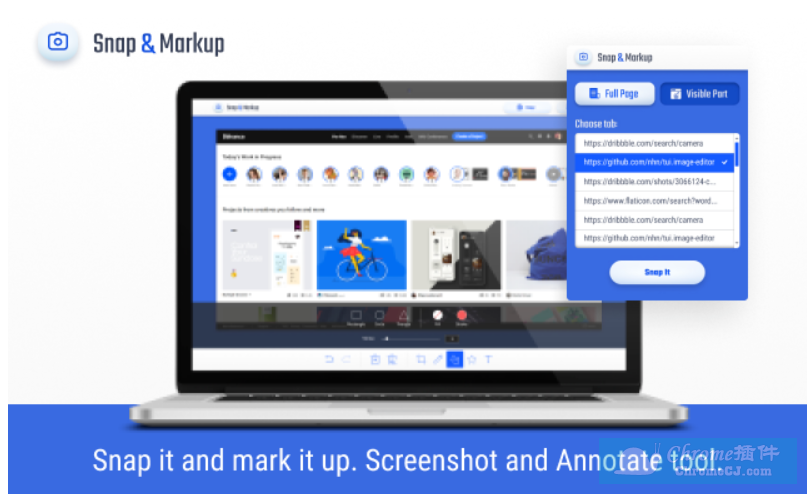
Snap and Markup插件特征
1、Take全页面截图或只是部分可见
2、Annotate截图:作物,绘制图形,线条,贴图标,添加文本
3、Download作为图像或拷贝到剪贴板
Snap and Markup插件使用方法
1、Snap and Markup插件离线安装的方法参照一下方法:老版本Chrome浏览器,首先在标签页输入【chrome://extensions/】进入chrome扩展程序,解压你在本站下载的插件,并拖入扩展程序页即可。
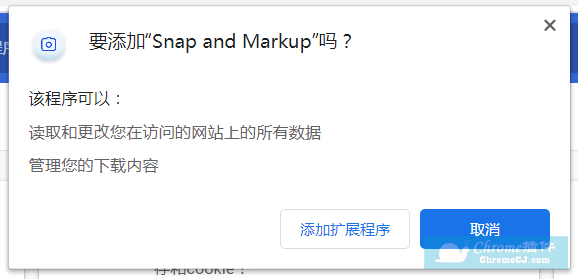
2、最新版本的chrome浏览器直接拖放安装时会出现“程序包无效CRX-HEADER-INVALID”的报错信息,参照:Chrome插件安装时出现"CRX-HEADER-INVALID"解决方法,安装好后即可使用。
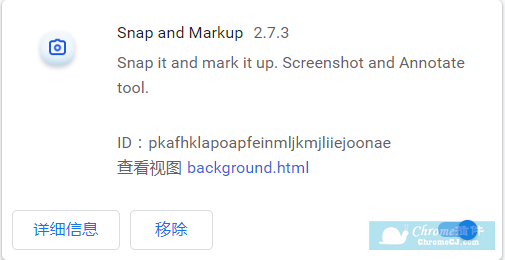
3、插件安装后会出现在浏览器右上方的插件栏中。

4、单击插件图标,选择是【Full Page(长截图)】还是【Visible Part(当前可见区域截图)】,然后,在标签页列表中选择需要截图的那一个标签页,选中的标签页会用蓝色标识出来。

5、然后单击底部的【Snap It】按钮,稍等片刻。
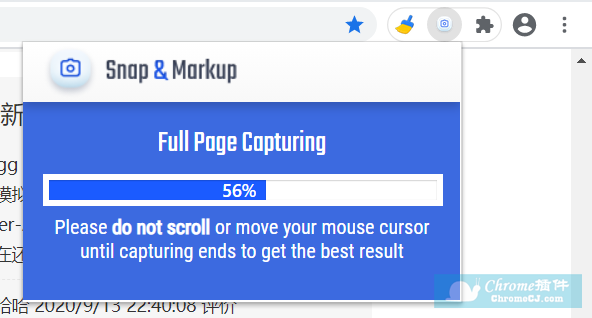
6、截图完成后就可以在新标签页中看到完整截图了。
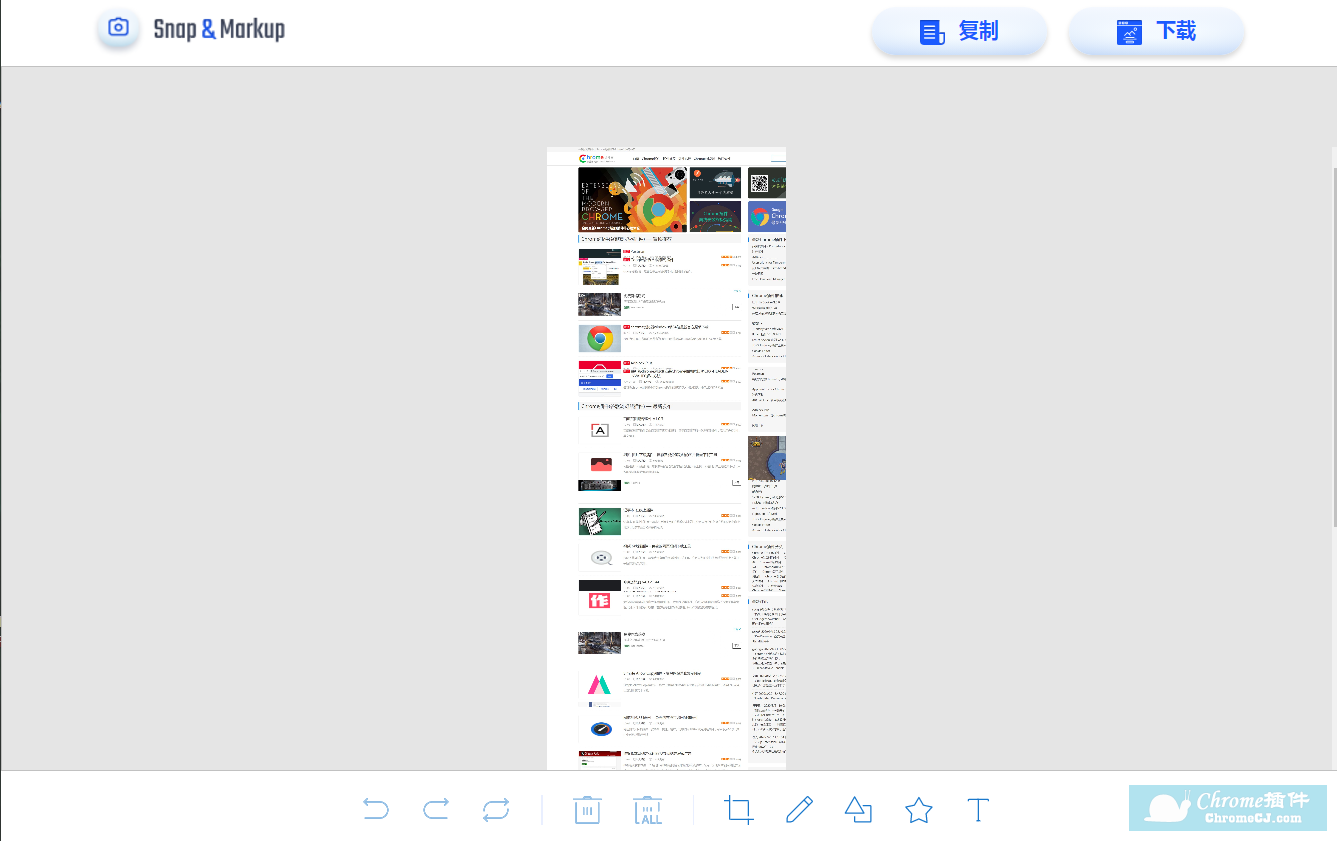
7、在标签页底部的功能栏里有一些编辑工具,你可以选择对截图进行裁剪、添加文本、图形等操作,你可以自行调整颜色和大小等等。
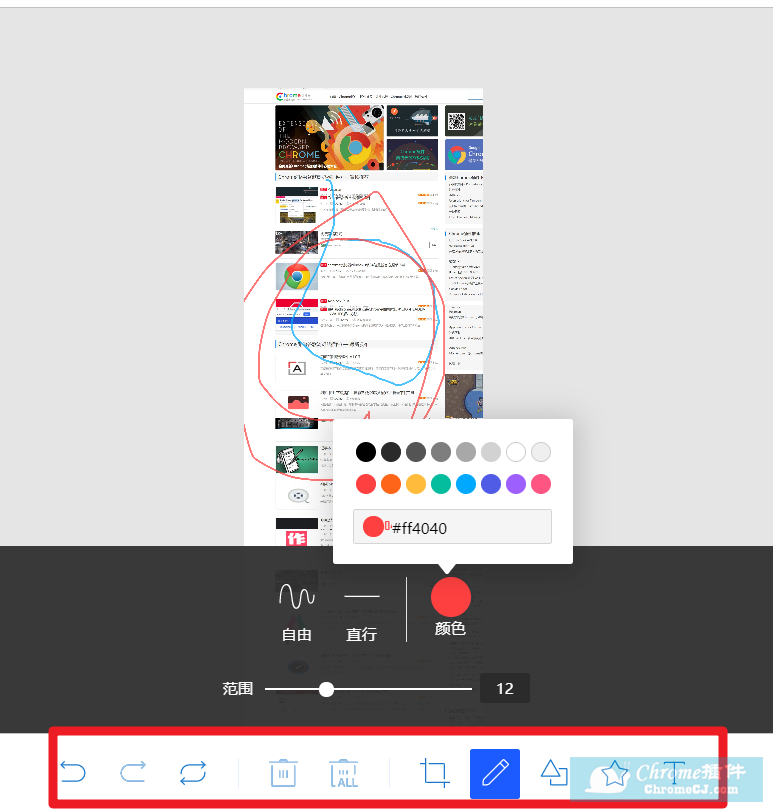
8、编辑完成后,单击右上角的下载按钮就可以下载保存截图了。
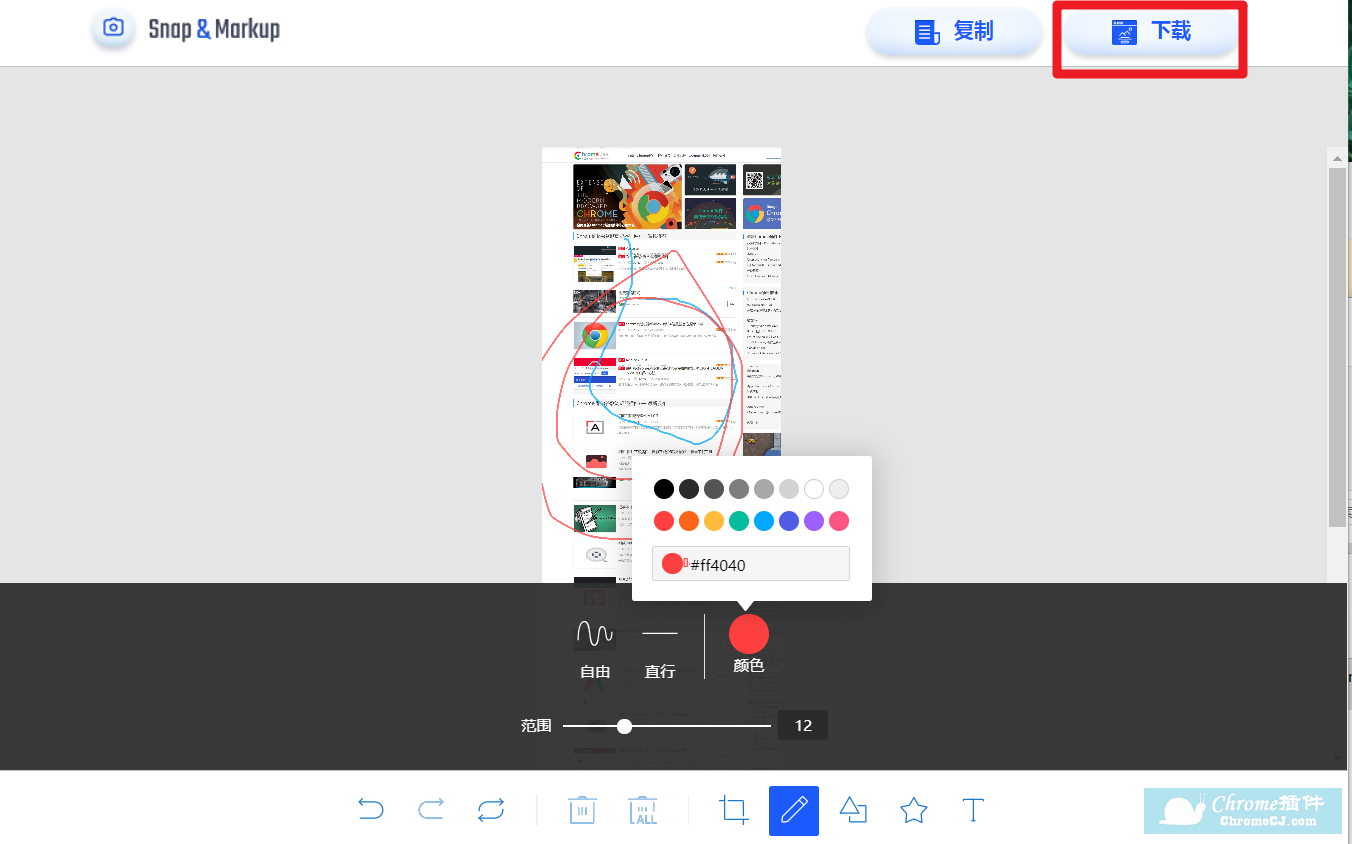
Snap and Markup插件注意事项
在长截图过程中,请不要进行其他操作,以免打断截图过程。
Snap and Markup插件 - 免费的屏幕截图和注释工具下载地址
点击下载Snap and Markup插件 - 免费的屏幕截图和注释工具


 4.6 分
4.6 分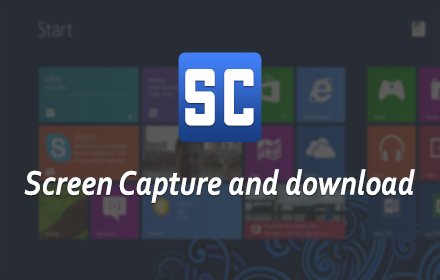
 4.3 分
4.3 分